Sådan genstartes Discord på mobil og desktop
Miscellanea / / April 02, 2023
Discord er en af de mest populære platforme, især for spillere at forbinde og chatte, men det er ikke uden problemer. Der er adskillige fejl på Discord, der hindrer den samlede oplevelse af platformen. Nå, de fleste af problemerne kan løses ved blot at genstarte Discord. Men hvad hvis du af en eller anden grund ikke er i stand til at genstarte Discord? Nå, denne artikel viser dig, hvordan du genstarter appen på mobil og desktop.
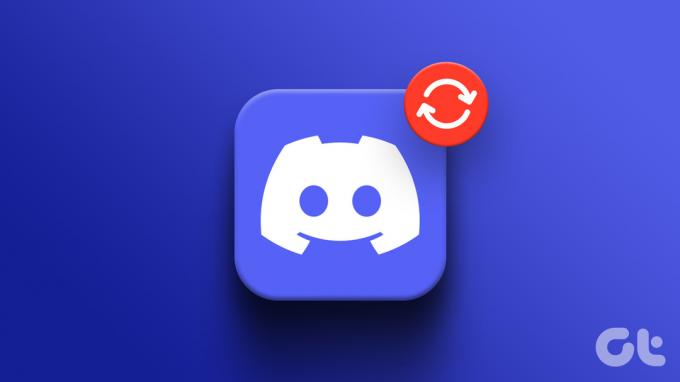
Det er vigtigt for dig at forstå, at genstart af Discord og genstart af Discord server er to forskellige ting. I denne artikel vil vi tage dig gennem genstart af Discord på Android, iOS, Windows og macOS. Men før vi begynder med trinene, lad os forstå de omstændigheder, hvorunder du muligvis skal genstarte Discord.
Hvornår skal du genstarte Discord
Hvis du er en Discord-bruger, ville du vide, hvor glitchy Discord nogle gange kan være. Her er nogle af de fremtrædende problemer, når du muligvis skal genstarte Discord;
1. Frosne kanaler: Dette er et af de mest almindelige problemer. Når Discord-kanalen fryser, stopper den også den tilsluttede mikrofon.
2. Statusfejl: Dette er en anden form for fejl, du vil se på Discord. Status for dine venner og medspillere opdateres ikke, hvilket betyder, at de kan være online, men vises offline, eller omvendt.
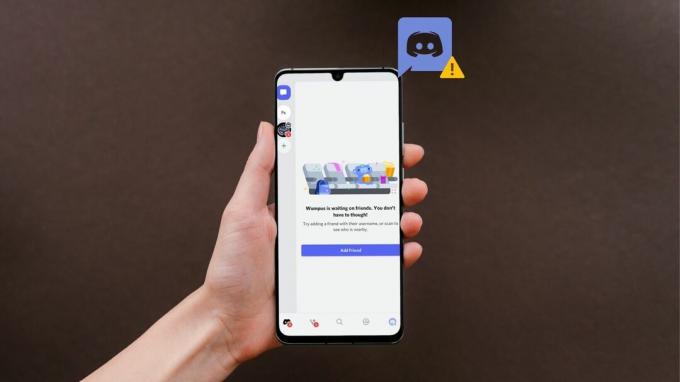
Nå, tingene stopper ikke der. Der er tidspunkter, hvor Discord går ned uden tilsyneladende grund, og andre gange, hvor Discord ikke åbner. Dette er specifikke scenarier, hvor du kan genstarte Discord og sortere problemet. Lad os nu gå videre for at se, hvordan du kan genstarte Discord.
3 måder at genstarte Discord-appen på Windows
I Windows, når du lukker Discord, lukkes det faktisk ikke. Den kører i baggrunden og kan nemt tilgås fra proceslinjen. Du skal tage et par trin mere for at afslutte appen helt. Følg nedenstående metoder for at lukke og genstarte Discord app på Windows.
1. Luk Discord-appen fra proceslinjen
Du bør være inde i Discord på din Windows-pc og følge nedenstående trin.
Trin 1: Klik på knappen 'X' for at lukke Discord-appen.
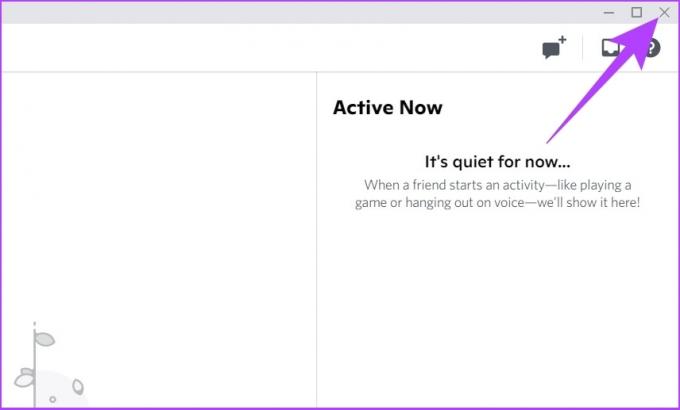
Trin 2: Klik på op-pil-ikonet i systembakken.
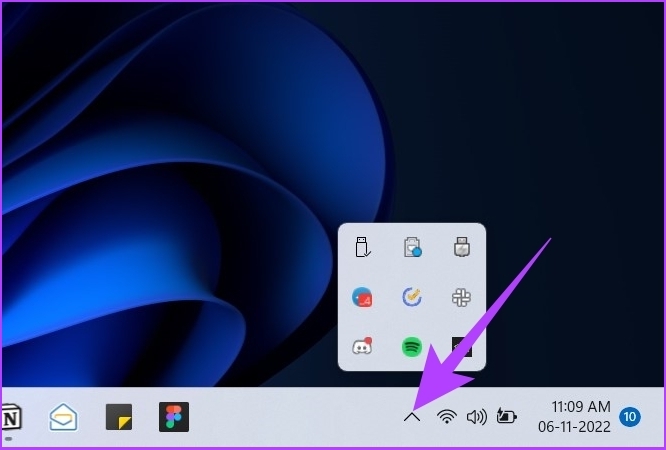
Trin 3: Naviger til Discord-ikonet, højreklik, og vælg Afslut Discord.
Og sådan er Discord-appen helt lukket på din Windows-maskine.
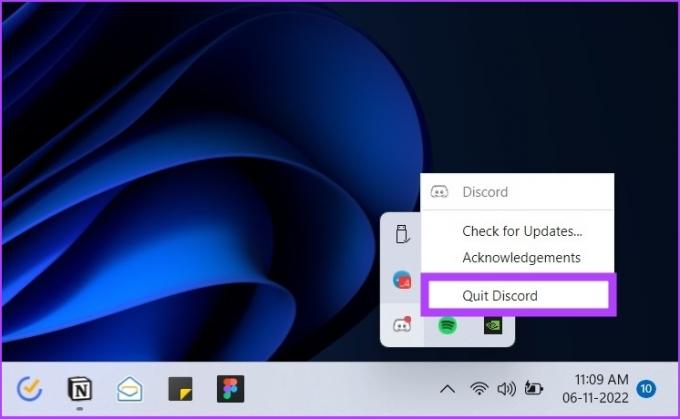
Trin 4: Tryk nu på Windows-tasten, skriv Uenighed, og tryk på Enter.

På denne måde kan du genstarte Discord på Windows. Du kan dog reducere nogle trin for at genstarte Discord ved at følge den næste metode.
2. Genstart Discord-appen ved hjælp af Task Manager
Denne metode hjælper dig med at tvinge til at lukke Discord og genstarte den. Følg nedenstående trin.
Trin 1: Tryk på vinduestasten, skriv Jobliste, og tryk på Enter.

Trin 2: Under fanen Processer skal du finde og højreklikke på Discord og vælge Afslut opgave.
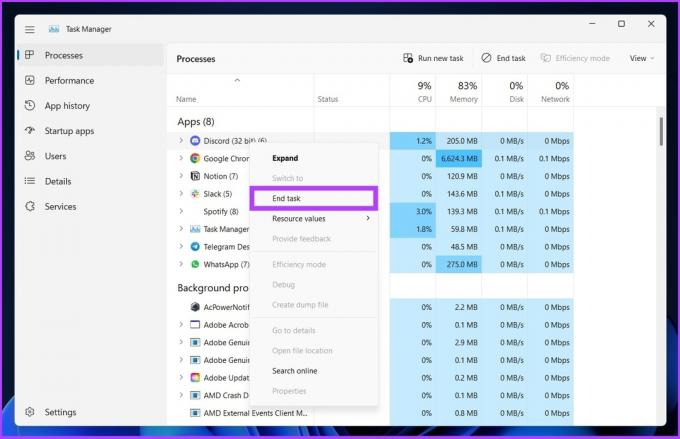
Dette vil tvinge til at lukke Discord på din Windows-pc.
Trin 3: Tryk nu på Windows-tasten, skriv Uenighed, og tryk på Enter.

På denne måde kan du genstarte Discord på Windows.
3. Ryd appdataene og genstart Discord
Hvis Discord bliver ved med at gå ned, fryser eller ikke genkender mikrofonen, er dette den bedste måde at løse det på. Følg trinene.
Trin 1: Tryk på 'Windows-tast + R' på dit tastatur for at åbne vinduet Kør.

Trin 2: Skriv kommandoen i feltet og tryk på Ok.
%appdata%
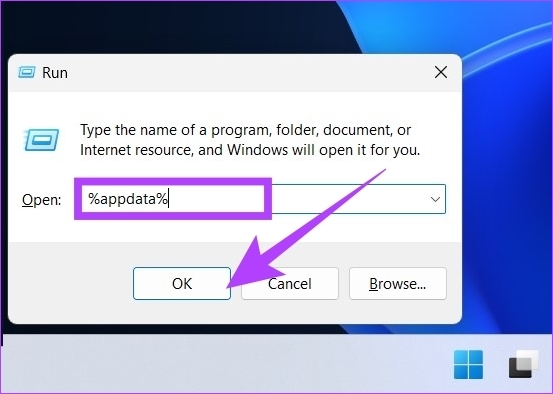
Trin 3: Fra Windows roaming-mappen skal du finde Discord-mappen og trykke på 'Shift + Delete' på dit tastatur.
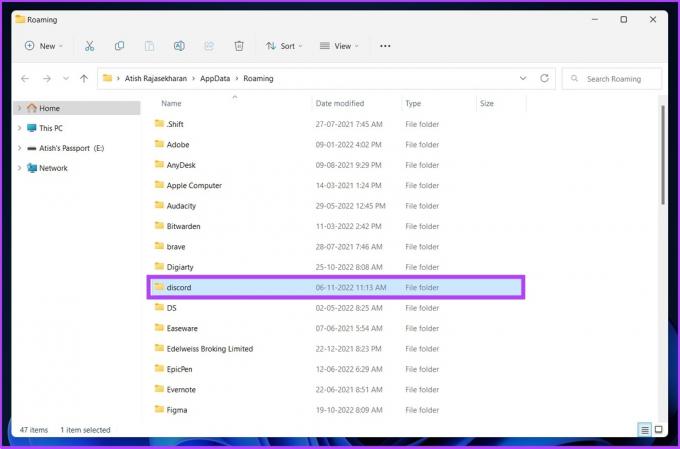
Trin 4: I Slet-prompten skal du vælge OK for at bekræfte.
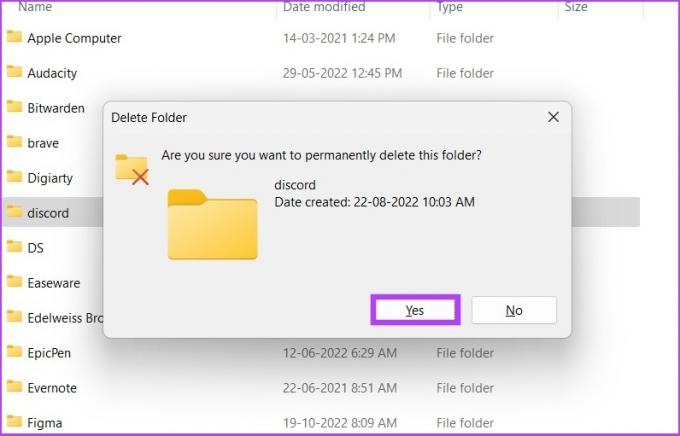
Trin 5: Tryk nu på 'Windows-tasten + R' på dit tastatur, skriv Løb, og tryk på Enter.

Trin 6: Indtast nedenstående kommando i kommandoen Kør og klik på OK.
%localappdata%

Trin 7: Vælg mappen Discord, og tryk på 'Shift + Delete' på dit tastatur.
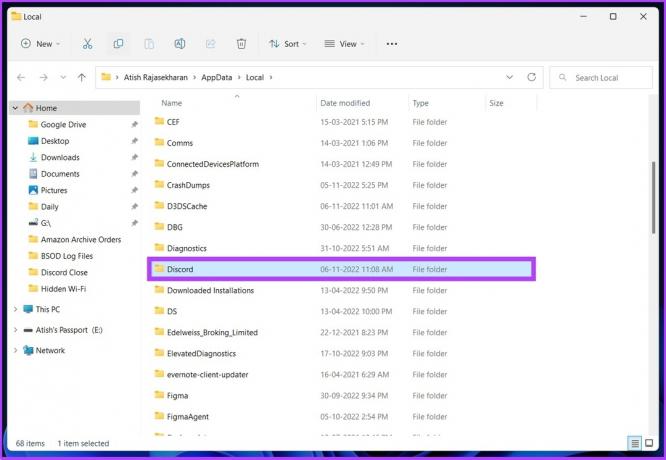
Trin 8: Klik på Ja for at bekræfte.
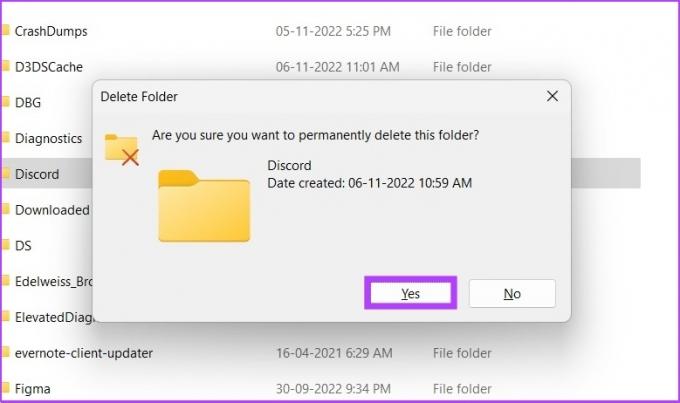
Der har du det. Discord-dataene på din pc er fuldstændigt slettet. Nu kan du genstarte Discord på Windows, så det kører problemfrit.
Sådan genstartes Discord-appen på Mac
Du kan nemt genstarte Discord på Mac; faktisk er det meget nemmere at genstarte Discord på Mac end på Windows. Følg nedenstående trin.
Trin 1: Find Discord-ikonet, der er fastgjort på docken.

Trin 2: Højreklik på Discord-ikonet, og vælg Afslut fra indstillingerne.
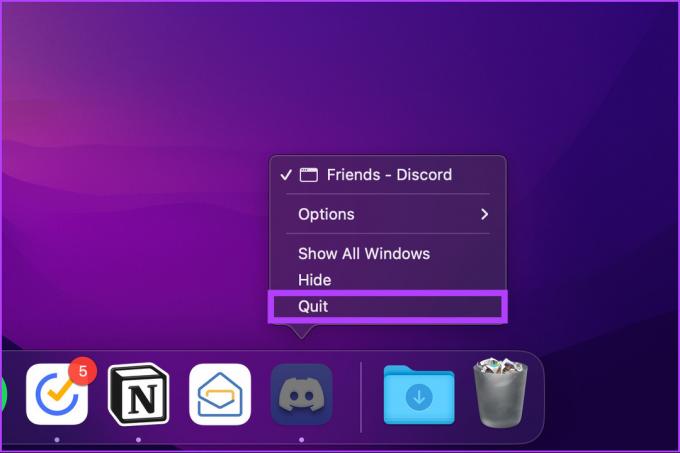
Der har du det. Discord-applikationen er helt lukket på Mac.
Trin 3: Tryk på 'Kommando + mellemrumstasten' for at genstarte, skriv Uenighed, og tryk på Retur.

På denne måde kan du genstarte Discord på Mac og komme sammen med venner og andre spillere.
Sådan genstartes Discord-appen på Android
Meget ligesom Windows, blot at lukke Discord app på Android kan holde appen kørende i baggrunden. For at sikre, at appen er helt lukket, skal du tvinge den til at stoppe.
Trin 1: Luk først Discord-appen fra telefonen.

Trin 2: Gå til din telefons indstillinger, og rul til 'Apps og meddelelser'.
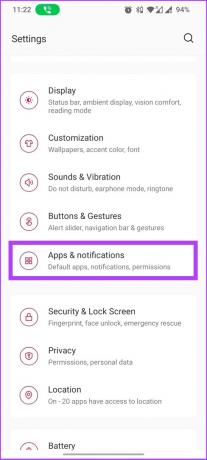
Trin 3: Tryk på 'Se alle apps', og vælg Discord fra listen for at komme ind i App info.

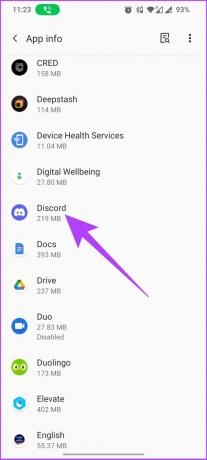
Trin 4: Under App info skal du trykke på Tving stop og derefter vælge OK i prompten.
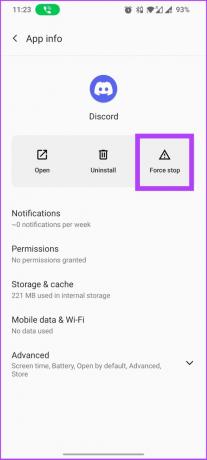
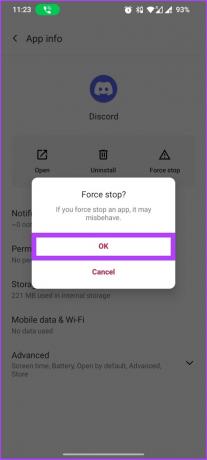
Og der har du det. Discord er nu helt lukket på din Android-enhed.
Trin 5: Du kan genstarte Discord-appen fra din telefons appskuffe.
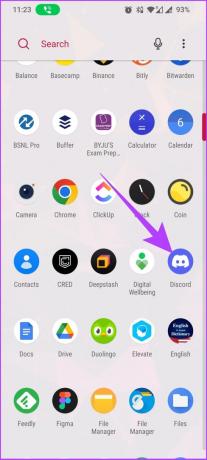
Hvis du er iOS-bruger, skal du gå til den næste metode.
Sådan genstartes Discord-appen på iPhone
Lukning og genstart af Discord på iPhone og iPad er ligetil. I modsætning til Android er der ingen mulighed for at tvinge apps til at lukke på iPhone og iPad.
Trin 1: Stryg op fra bunden af telefonens skærm.
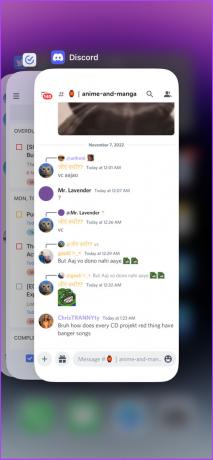
Trin 2: Find Discord fra applisten, og stryg op på appens kort.
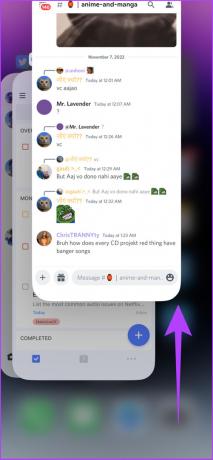
Værsgo. Discord er helt lukket på din iPhone. For at genstarte den skal du gå til din startskærm og trykke på Discord-ikonet.

Sådan kan du genstarte Discord på enhver enhed. Men hvis problemet fortsætter, kan du slette appen og geninstallere den for at løse problemet. Alternativt kan du også tjekke Discord-servere for at se, om de er nede eller forårsager problemet.
Ofte stillede spørgsmål om genstart af Discord
Når du rydder Discord-cachen, vil den slette de midlertidige data som søgehistorik, præferencer osv. Det sletter ikke dine loginoplysninger. Dette hjælper med at frigøre plads til mere relevante ting.
Ikke rigtig noget. Ja, appen bliver slettet fra din telefon, men hvis du geninstallerer den eller bruger webversionen, vil din konto være, som du forlod den.
Den eneste måde at genstarte en Discord-server på er at slette den og oprette en ny. Husk, at sletning af en server også rydder alle kanaler, beskeder og serverbrugere. Derfor bør du kun slette serveren, hvis du vil lukke serveren.
Nem fejlfinding af Discord
Nogle gange er den nemmeste løsning for ethvert hardware- eller softwarerelateret problem blot at genstarte, og Discord er ingen undtagelse. Du kan dog følge metoderne nævnt i denne artikel for at genstarte Discord nemt og effektivt.



